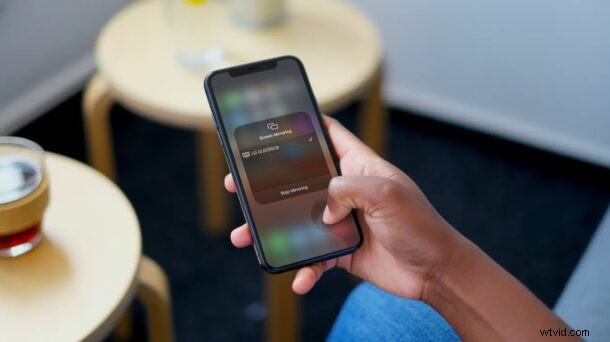
¿Sabía que puede duplicar su iPhone o iPad en muchos televisores LG modernos? De manera similar a cómo duplica la pantalla del iPhone en un dispositivo Apple TV, muchos televisores inteligentes modernos también admiten directamente la capacidad de duplicar la pantalla de un dispositivo directamente en ellos.
Si ha estado pensando en comprar un Apple TV para duplicar la pantalla de su iPhone o ver programas y películas de Apple TV+ en su televisor, entonces espere, porque es posible que su modelo de televisor ya sea compatible con estas funciones, y si está en el mercado para un televisor nuevo, de todos modos, puede elegir un televisor inteligente que también admita la duplicación de AirPlay.
Actualmente vivimos en la era de los televisores inteligentes que le brindan acceso a servicios de transmisión como Netflix, Hulu, Disney+, etc. listos para usar. Si compró un televisor LG en los últimos años, es probable que no necesite un dispositivo Apple TV por separado. Esto se debe a que Apple trajo la aplicación Apple TV y la compatibilidad con AirPlay 2 a los televisores LG a partir de los modelos 2018. Así es, esto significa que ya no tienes que preocuparte por gastar dinero por separado en un dispositivo decodificador Apple TV.
En este punto, probablemente esté demasiado emocionado para probar esta función por sí mismo. Entonces, comencemos mientras le mostramos cómo puede duplicar su iPhone en un televisor LG con facilidad.
Cómo reflejar tu iPhone en un televisor LG
En primer lugar, debe asegurarse de que su televisor LG OLED funcione con el firmware más reciente, ya que se agregó la compatibilidad con Apple TV y AirPlay 2 a través de una actualización de software en modelos más antiguos. Puede hacerlo yendo a Configuración -> General -> Acerca de este televisor. De manera predeterminada, las actualizaciones automáticas están habilitadas y deben actualizarse siempre que su televisor esté conectado a Internet y no haya cambiado la configuración de actualización. Una vez que haya terminado, siga los pasos a continuación:
- Acceda al Centro de control de iOS en su iPhone. En iPhones con Face ID, esto se puede hacer deslizando hacia abajo desde la esquina superior derecha. En iPhones con Touch ID, puedes hacer lo mismo deslizando hacia arriba desde la parte inferior.
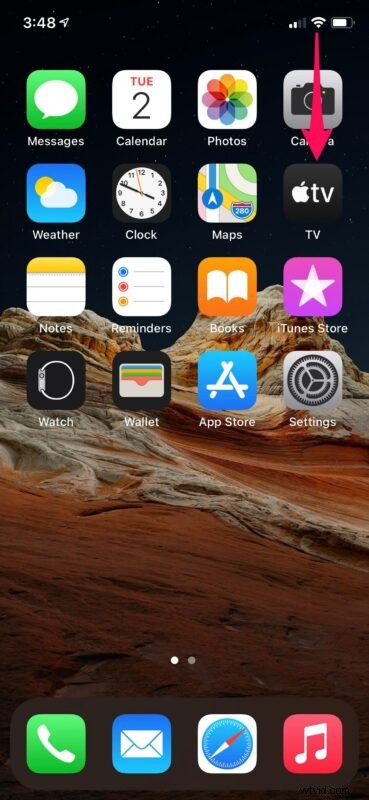
- Ahora, toque la opción "Duplicación de pantalla" del Centro de control que se encuentra junto al control deslizante de brillo, como se muestra a continuación.
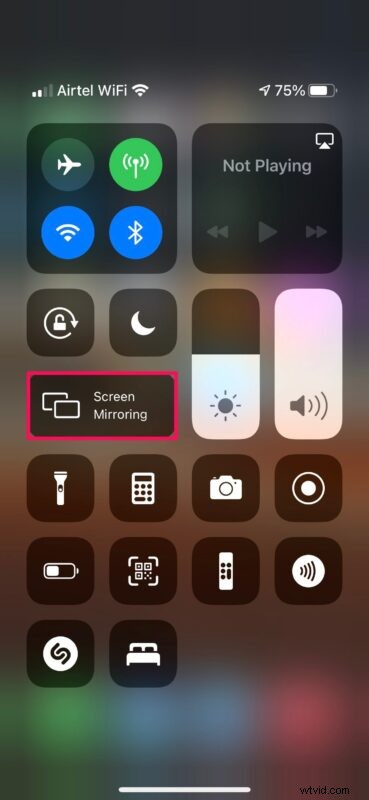
- Tu televisor LG OLED aparecerá en la lista de dispositivos AirPlay en Screen Mirroring. Tóquelo para iniciar la conexión AirPlay.
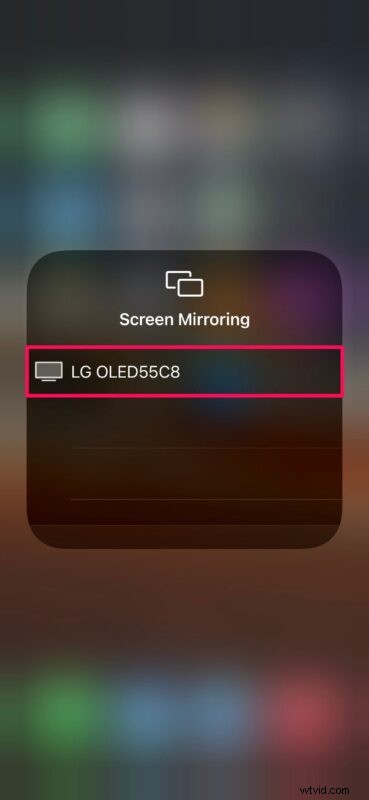
- Una vez conectado, su LG OLED TV reflejará la pantalla de su iPhone. Para finalizar esta sesión en cualquier momento, simplemente toque "Dejar de duplicar" en el menú del Centro de control.
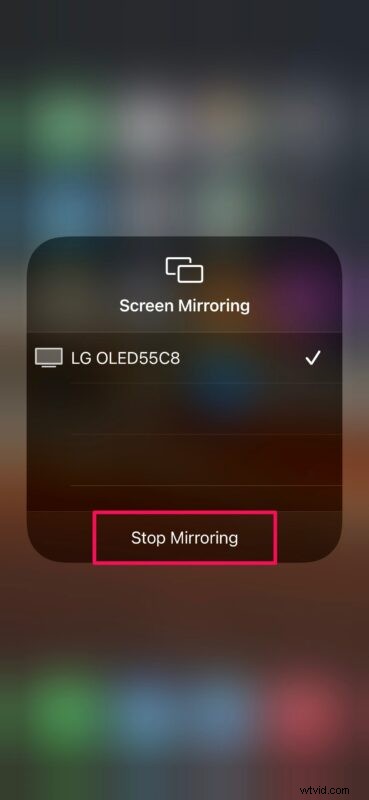
Eso es prácticamente todo lo que necesitas hacer. Así de fácil es duplicar la pantalla de tu iPhone en un televisor LG compatible.
Según nuestra experiencia, hay cierta latencia entre sus entradas y lo que se muestra en su televisor. Es más notable cuando navega por los menús. Por lo tanto, no es exactamente ideal para jugar tus juegos móviles en la pantalla grande.
Por supuesto, nos enfocamos en los televisores LG de 2018 y posteriores en este artículo. Pero tenga en cuenta que Apple TV y AirPlay 2 también son compatibles con ciertos modelos más nuevos en la línea LG NanoCell y LG UHD, así como con muchos televisores inteligentes Sony, Samsung y Vizio. Para confirmarlo usted mismo, vea si puede encontrar su modelo en esta lista de televisores compatibles, y si está comprando un nuevo televisor, puede buscar en Amazon modelos de televisores específicos con soporte AirPlay para permitir la duplicación y otros excelentes funcionalidad.
Es posible que algunos modelos solo sean compatibles con la aplicación Apple TV, pero si tiene suerte, su modelo de TV también puede ser compatible con AirPlay 2. Además, vale la pena señalar que la aplicación Apple TV está disponible en PlayStation 4 y PlayStation 5 sin las funciones de AirPlay 2.
¿Qué opinas de la integración de AirPlay en televisores inteligentes? ¿Utiliza estas excelentes funciones que están disponibles para usted? Háganos saber en los comentarios.
FTC:este sitio utiliza enlaces de afiliados, todos los ingresos generados por dichos enlaces se destinan directamente al soporte del sitio.
